什么是 iOS 15 上的网站着色以及如何在 Safari 中启用或禁用它
2023-03-11 440苹果在iOS 15 中刷新了 Safari 浏览器。内置浏览器现在底部有地址栏,比以往更安全,甚至支持扩展。除了主要功能之外,还有一些次要功能:我们今天将讨论其中之一。因此,事不宜迟,让我们看看什么是网站着色,以及如何在运行 iOS 15 的 iPhone 上使用它。?
什么是网站着色?
当您查看网站时,顶部和屏幕顶部(凹口区域)始终是半透明的,无论是浅色还是深色。虽然在美学上令人愉悦,但它冒着对观众来说不够沉浸的风险。为了解决这个问题,Apple 推出了一种称为“网站着色”的东西,它将顶部栏与您当前正在查看的网站的阴影或色调相匹配。屏幕底部的地址栏像往常一样保持半透明。只有顶部条带有色调。?
iOS 15 上的网站着色:它如何在 Safari 上工作?
网站着色是一种新的、美观的功能,可在通过 Safari 网络浏览器消费内容时提供更加身临其境的体验。网站着色选项默认处于打开状态,并且仅在运行 iPhone 的 iOS 15 上可用。?
Apple 的 iOS 15 只是将顶部栏的色调与网站的总体主题相匹配,这是通过采用网站的主要配色方案来完成的。
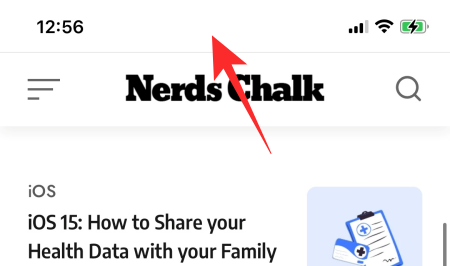
由于网站着色从一开始就启用,您可能会在几天内习惯它。?
当您在 Safari 中启用网站着色时会发生什么?
当您在支持 iOS 15 的 iPhone 上启用网站着色时,您通过 Safari 网络浏览器查看的网站会变得更加身临其境。iOS 15 通过将网站的顶部栏与网页的配色方案相匹配来实现这一点。在具有较深配色方案的网站上,网站着色甚至会给您一种隐藏缺口的印象。
例如,在Nerdschalk.com 上,主要的配色方案是白色。因此,当启用网站着色时,Safari 网络浏览器的顶部栏将为白色。
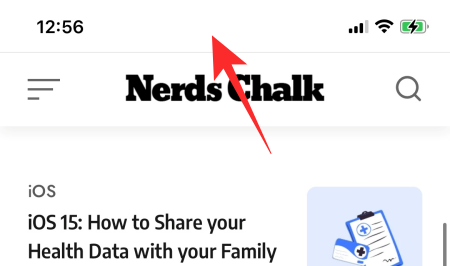
关闭后,所有网站都将变为半透明。
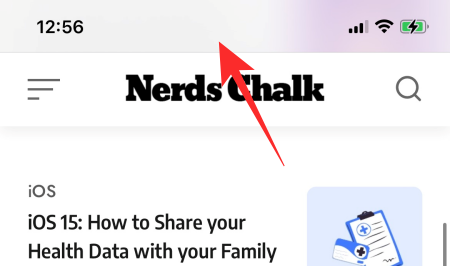
您无法在某些网站上打开网站着色,而在其他网站上保持关闭。
如何在 Safari 中允许网站着色
您无需执行任何额外操作即可打开网站着色,因为此功能在 iOS 15 上默认开启。不过,如果您想知道该选项所在的位置,请首先转到“设置”并向下滚动。现在,点击“Safari”。
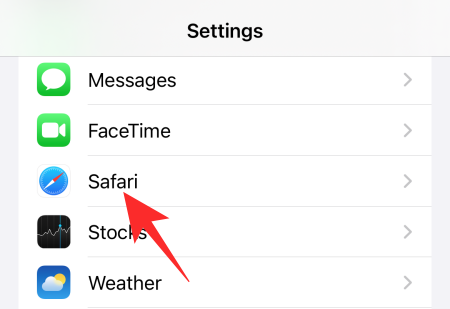
这将带您进入适用于 iOS 15 上的 Safari 网络浏览器的所有选项。向下滚动,直到看到“选项卡”部分。现在,打开“允许网站着色”选项。
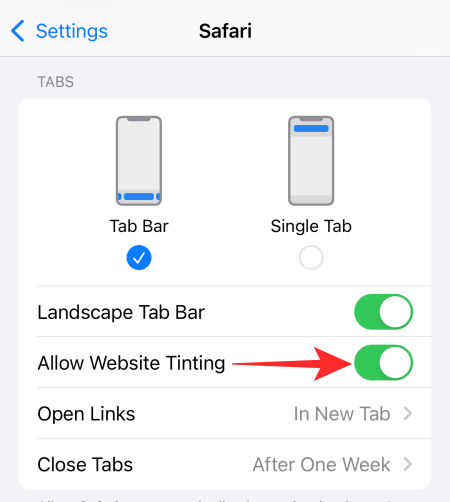
如何在 Safari 中关闭网站着色
网站着色是一个非常身临其境的功能,但并不是每个人都喜欢它。值得庆幸的是,iOS 15 使任何人都可以轻松地随时关闭网站着色功能。首先,转到“设置”并点击“Safari”选项。
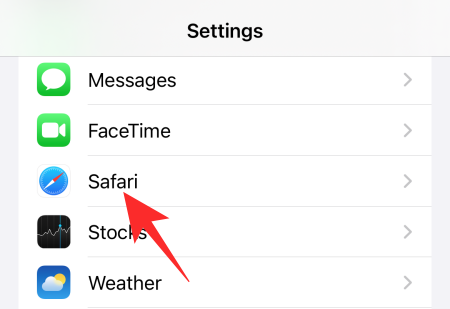
现在,向下滚动并关闭“标签”横幅下的“允许网站着色”。
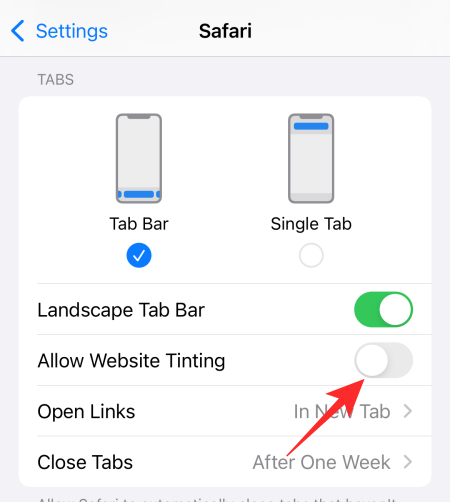
您熟悉的半透明外观将重新出现在 Safari 网络浏览器中。
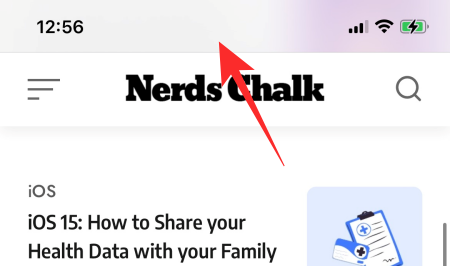
常见问题:
标签栏中的显示颜色与网站着色相同吗?
是的“在标签栏中显示颜色”与“网站着色”相同。在 iOS 14 中,用户没有网站着色,但他们确实具有“在标签栏中显示颜色”形式的相同功能。由于它隐藏在辅助功能中,普通用户很难找到。通过将网站着色纳入 Safari 菜单本身,Apple 使发现变得更加容易。?
其他浏览器可以使用网站着色吗?
不可以,网站着色功能仅适用于 iOS 15 增强型 Safari 网络浏览器。即使您的 iOS 15 设备上有任何其他浏览器,网站着色也无法在其上运行,因为它是 Safari 浏览器的独有功能。?
你应该使用网站着色吗?
对于那些寻求更加身临其境的体验的人来说,网站着色绝对是您的不二之选。但是,如果您不是更改的忠实粉丝,而是更愿意使用 Safari 久经考验的半透明背景,最好关闭网站着色。此外,如果您不喜欢特定网站的配色方案,打开网站着色实际上会使您的体验变得更糟。
相关资讯
查看更多最新资讯
查看更多-

- 完美万词王如何设置循环播放 开启循环播放功能流程一览
- 2023-05-31 1699
-

- 剪映如何使用镜像翻转 镜像翻转功能用法详解
- 2023-05-31 2950
-

- 时间规划局如何删除事件 删除记录事件方法介绍
- 2023-05-31 1914
-

- 腾讯会议在哪里取消会议预订 撤回预定会议流程一览
- 2023-05-31 1974
-

- 腾讯会议怎么开启会议字幕 设置会议字幕功能方法介绍
- 2023-05-31 2227
热门应用
查看更多-

- 快听小说 3.2.4
- 新闻阅读 | 83.4 MB
-

- 360漫画破解版全部免费看 1.0.0
- 漫画 | 222.73 MB
-

- 社团学姐在线观看下拉式漫画免费 1.0.0
- 漫画 | 222.73 MB
-

- 樱花漫画免费漫画在线入口页面 1.0.0
- 漫画 | 222.73 MB
-

- 亲子餐厅免费阅读 1.0.0
- 漫画 | 222.73 MB
-
 下载
下载
湘ICP备19005331号-4copyright?2018-2025
guofenkong.com 版权所有
果粉控是专业苹果设备信息查询平台
提供最新的IOS系统固件下载
相关APP应用及游戏下载,绿色无毒,下载速度快。
联系邮箱:guofenkong@163.com









